Discord automatisch starten: So behältst du den Überblick
Stellen Sie sich vor: Sie schalten Ihren Computer ein und schon erwartet Sie Ihre digitale Welt auf Discord, bereit für den nächsten Sprachchat oder den Austausch mit Ihren Freunden. Klingt praktisch? Ist es auch! In diesem Artikel erfahren Sie alles Wissenswerte darüber, wie Sie Discord automatisch beim Starten Ihres Windows-Computers öffnen lassen und welche Vorteile Ihnen das bietet.
Discord ist aus der Gaming-Welt nicht mehr wegzudenken und hat sich zu einer beliebten Plattform für die Kommunikation in allen Bereichen entwickelt. Vom Austausch mit Gleichgesinnten über das Planen von Spieleabenden bis hin zum gemeinsamen Lernen – Discord bietet vielfältige Möglichkeiten, sich online zu vernetzen. Umso wichtiger ist es da, dass die Plattform schnell und unkompliziert verfügbar ist.
Die Funktion "Discord automatisch starten" ermöglicht es Ihnen, die Anwendung direkt beim Hochfahren Ihres Computers im Hintergrund zu laden. So sparen Sie sich wertvolle Zeit und können direkt nach dem Start Ihres Computers mit Ihren Freunden und Communities in Kontakt treten, ohne Discord erst manuell öffnen zu müssen.
Die Einrichtung dieser Funktion ist denkbar einfach und kann in wenigen Schritten in den Discord-Einstellungen vorgenommen werden. In diesem Artikel finden Sie eine detaillierte Anleitung, die Ihnen Schritt für Schritt erklärt, wie Sie vorgehen müssen. Doch nicht nur die einfache Einrichtung, sondern auch die zahlreichen Vorteile machen diese Funktion so attraktiv.
Die automatische Öffnung von Discord beim Hochfahren Ihres Computers spart nicht nur Zeit, sondern sorgt auch dafür, dass Sie keine wichtigen Nachrichten oder Benachrichtigungen verpassen. Sie sind stets auf dem Laufenden und können direkt an Konversationen teilnehmen, ohne erst auf Benachrichtigungen auf Ihrem Smartphone warten zu müssen.
Vor- und Nachteile von Discord automatisch starten
| Vorteile | Nachteile |
|---|---|
| Zeitersparnis beim Start des Computers | Potenziell längere Startzeit des Computers |
| Keine wichtigen Nachrichten oder Benachrichtigungen verpassen | Erhöhter Ressourcenverbrauch des Computers |
| Stets bereit für die Kommunikation mit Freunden und Communities | Datenschutzbedenken, falls der Computer von mehreren Personen genutzt wird |
So geht's: Discord automatisch starten
- Öffnen Sie die Discord-Anwendung auf Ihrem Computer.
- Klicken Sie auf das Zahnradsymbol neben Ihrem Benutzernamen, um die Einstellungen zu öffnen.
- Navigieren Sie im linken Menü zum Bereich "Windows-Einstellungen".
- Aktivieren Sie die Option "Discord beim Start von Windows öffnen".
- Starten Sie Ihren Computer neu, um die Änderung zu übernehmen.
Mit diesen einfachen Schritten können Sie Discord automatisch beim Hochfahren Ihres Computers starten und von den zahlreichen Vorteilen dieser Funktion profitieren. Bleiben Sie mit Ihren Freunden und Communities in Verbindung und verpassen Sie keine wichtigen Neuigkeiten mehr!
Häufig gestellte Fragen
- Frage: Kann ich Discord automatisch starten auch auf anderen Betriebssystemen als Windows aktivieren?
- Antwort: Ja, die Funktion ist auch für macOS und Linux verfügbar. Die Einrichtung kann jedoch leicht abweichen.
- Frage: Beeinträchtigt die automatische Öffnung von Discord die Startgeschwindigkeit meines Computers?
- Antwort: Je nach Leistung Ihres Computers kann es zu einer geringfügigen Verzögerung der Startzeit kommen. In der Regel ist diese jedoch kaum spürbar.
- Frage: Kann ich die Funktion auch wieder deaktivieren, wenn ich sie nicht mehr benötige?
- Antwort: Ja, die Deaktivierung erfolgt genauso einfach wie die Aktivierung. Folgen Sie einfach den oben beschriebenen Schritten und deaktivieren Sie die Option in den Windows-Einstellungen.
- Frage: Was kann ich tun, wenn Discord trotz aktivierter Funktion nicht automatisch startet?
- Antwort: Stellen Sie sicher, dass Discord nicht im Hintergrund blockiert wird. Überprüfen Sie die Energieeinstellungen Ihres Computers und stellen Sie sicher, dass Discord beim Start nicht geschlossen wird.
- Frage: Gibt es Sicherheitsrisiken, wenn ich Discord automatisch starten lasse?
- Antwort: Solange Ihr Computer mit einem Passwort geschützt ist und Sie Discord nur auf vertrauenswürdigen Geräten verwenden, besteht kein erhöhtes Sicherheitsrisiko.
Zusammenfassend lässt sich sagen, dass die Funktion "Discord automatisch starten" eine praktische und zeitsparende Möglichkeit bietet, stets mit Ihren Freunden und Communities in Verbindung zu bleiben. Die Einrichtung ist denkbar einfach und die Vorteile überwiegen die minimalen Nachteile. Nutzen Sie die Vorteile von Discord optimal aus und verpassen Sie keine wichtigen Momente mehr!
Inspirierende schriften fur dein nachstes tattoo entdecke die welt der schriftarten
Rentenplanung leicht gemacht so kalkulieren sie ihre nettorente
Beauty business namensideen der ultimative guide

discord auto open when windows start | Innovate Stamford Now

discord auto open when windows start | Innovate Stamford Now

discord auto open when windows start | Innovate Stamford Now

discord auto open when windows start | Innovate Stamford Now

discord auto open when windows start | Innovate Stamford Now

discord auto open when windows start | Innovate Stamford Now
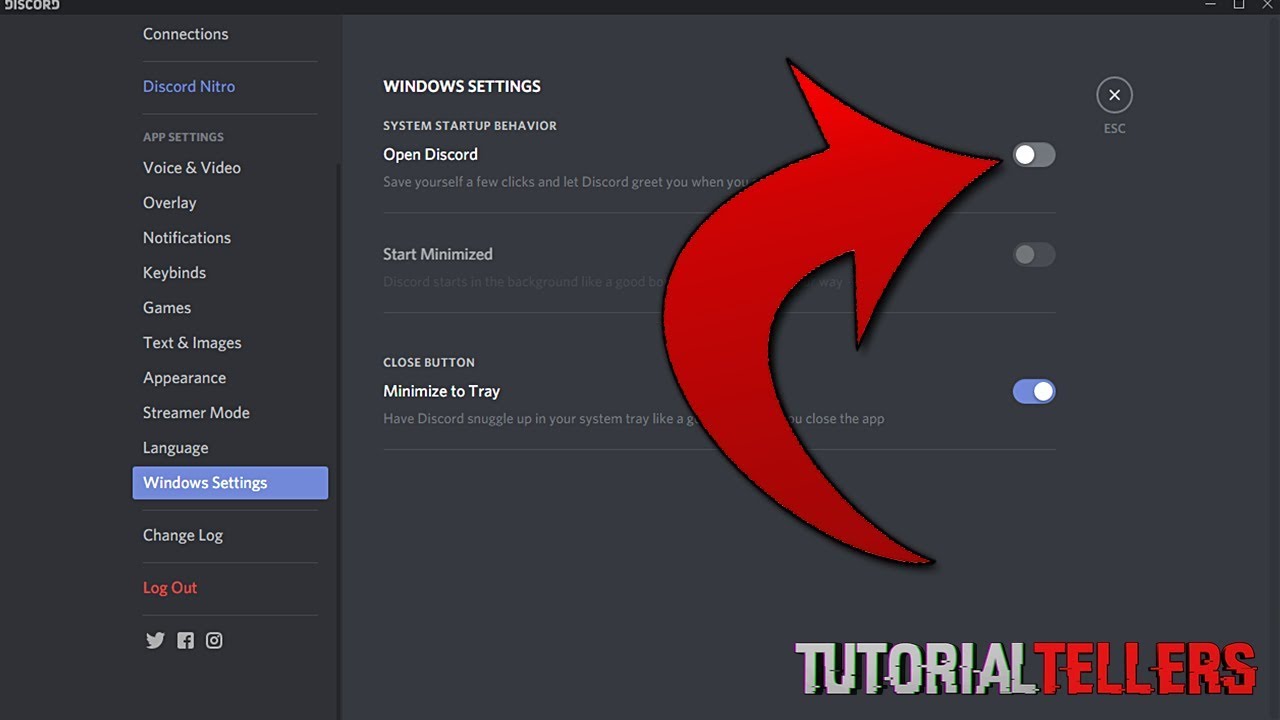
Stopping Apps From Automatically Starting On Mac | Innovate Stamford Now

discord auto open when windows start | Innovate Stamford Now

discord auto open when windows start | Innovate Stamford Now

discord auto open when windows start | Innovate Stamford Now

How To Stop Things Starting Up Automatically | Innovate Stamford Now

discord auto open when windows start | Innovate Stamford Now

discord auto open when windows start | Innovate Stamford Now

discord auto open when windows start | Innovate Stamford Now

discord auto open when windows start | Innovate Stamford Now